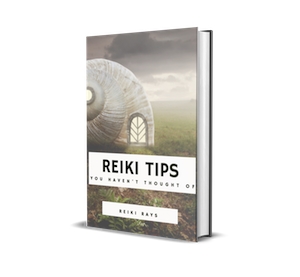Pangguna versi editor kantor Word Word sing beda kadang nemoni masalah tartamtu ing operasi kasebut. Iki kesalahan sing nduwe konten ing ngisor iki: "Kesalahan ngirim printah menyang aplikasi". Alesan kanggo kedadeyan kasebut, umume kasus, piranti lunak dirancang kanggo nambah sistem operasi.
Piwulang: Solusi kesalahan tembung - tetenger ora ditetepake
Ora angel ngilangi kesalahan nalika ngirim printah menyang MS Word, lan ing ngisor iki kita bakal mbahas babagan carane nindakake.
Piwulang: Ngatasi masalah Word - Ora cukup memori kanggo ngrampungake operasi
Ngganti setelan kompatibilitas
Wangsulan: Bab ingkang sapisanan bisa ditindakake nalika kesalahan kaya mangkono yaiku ngganti paramèter kompatibilitas file sing bisa ditrapake WINWORD. Waca cara nindakake ing ngisor iki.
1. Bukak Windows Explorer banjur bukak dalan iki:
C: File Files (ing sistem operasi 32-dicokot, iki folder Program Files (x86)) Microsoft Office OFFICE16
Cathetan: Jeneng folder pungkasan (OFFICE16) cocog karo Microsoft Office 2016, kanggo Word 2010 folder iki bakal diarani OFFICE14, Word 2007 - OFFICE12, ing MS Word 2003 - OFFICE11.

2. Ing direktori sing mbukak, klik-tengen ing file WINWORD.EXE banjur pilih "Properti".
3. Ing tab "Kompatibilitas" jendhela sing mbukak "Properti" busak centhang ing kothak ing jejere parameter "Bukak program ing mode kompatibilitas" ing bagean "Mode Kompatibilitas". Sampeyan uga perlu mbusak tandha kothak ing jejere parameter "Bukak program iki minangka administrator" (bagean "Tingkat hak").
4. Klik OK kanggo nutup jendela.
Gawe titik pemulihan
Ing tahap sabanjure, sampeyan lan aku kudu nggawe pangowahan registri sistem, nanging sadurunge miwiti, amarga alasan keamanan, sampeyan kudu nggawe titik pemulihan (serep) OS. Iki bakal mbantu nyegah akibat kemungkinan gagal.
1. Mbukak "Panel Kontrol".
- Tip: Gumantung saka versi Windows sing digunakake, sampeyan bisa mbukak "Panel Kontrol" liwat menu wiwitan "Mulai" (Windows 7 lan versi OS lawas) utawa nggunakake tombol kasebut "WIN + X"ing endi ing menu sing kudu dipilih "Panel Kontrol".

2. Ing jendela sing katon, ing ngisor "Sistem lan Keamanan" pilih item "Gawe serep lan pulihake".

3. Yen durung ndhukung sistem sadurunge, pilih bagean "Nggawe serep"banjur turuti langkah-langkah ing tuntunan tuntunan.

Yen sampeyan wis nggawe serep sadurunge, pilih "Gawe serep". Tindakake pandhuan ing ngisor iki.

Sawise nggawe salinan sistem serep, kita bisa nerusake tahap sabanjure ngilangi kesalahan ing pakaryan Word.
Pembersihan registri sistem
Saiki kita kudu miwiti editor pendaptaran lan nindakake manipulasi prasaja.
1. Pencet tombol "WIN + R" lan ketik ing garis telusuran "Regedit" tanpa kuotasi. Kanggo miwiti editor, klik OK utawa "ENTER".

2. Menyang bagean sabanjure:
HKEY_CURRENT_USER Piranti lunak Microsoft Windows CurrentVersion
Busak kabeh folder sing ana ing direktori kasebut "SaikiVersion".

3. Sawise sampeyan miwiti maneh PC, kesalahan nalika ngirim printah menyang program ora bakal keganggu maneh.
Saiki sampeyan ngerti carane ndandani salah sawijining kemungkinan ing MS Word. Muga-muga sampeyan ora nemoni masalah sing padha ing editor editor teks iki.